Win7系统中rthdcpl.exe不见了怎么办?有不少用户在使用电脑的时候,会突然弹出rthdcpl.exe不见了的窗口,用户遇到这个问题应该如何解决呢?接下来U大侠小编就为大家分享Win7系统下rthdcpl.exe不见了的具体解决方法。
解决方法:
1、打开百度,输入rthdcp.exe,然后下载一个;
2、下载后复制文件,进入C:windowssystem32,然后粘贴进去就可以了。
以上内容就是有关于Win7系统下rthdcpl不见了的具体解决方法了,用户们只需要按照上述的方法进行操作,那么就可以轻松解决这个问题了,希望这篇文章可以帮助到大家。
rthdcpl.exe是什么?
rthdcpl是属于声卡设备中的辅助程序,主要是用来将声音的效果等功能进行设置的程序,一般都是放置于C盘的Windows文件夹之中,其文件名为rthdcp.exe。而这个rthdcp.exe的进程虽然和声卡有一定的关联,但是也可以在选择不需使用设置声音效果的前提下将其关闭,需要使用的时候再将其打开,这样的操作也是可行的。下面小编就将为大家进行rthdcp.exe的详解。
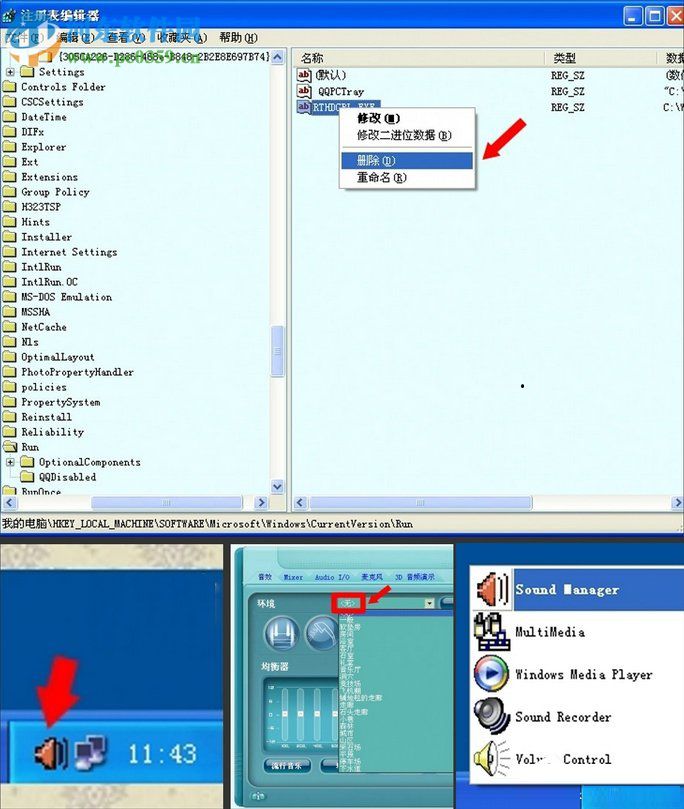
1、当你启动电脑之后,就可以在电脑桌面右下角的任务栏中看到一个扬声器一样的图标,这就说明rthdcp程序已经启动了;
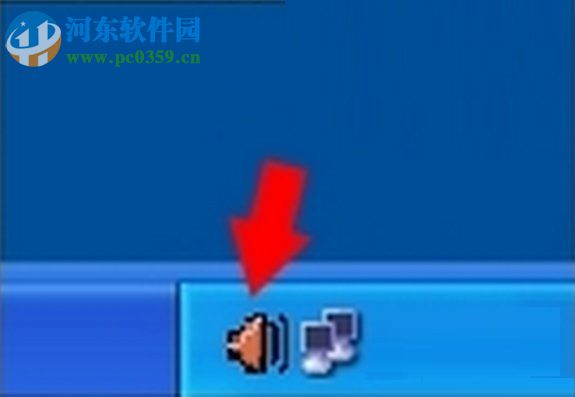
2、鼠标右键点击这个图标,所弹出来的选项全部都是和声音有关的图标选项,就可以再次的证明这个程序确实和声音有着直接的关系;

3、而这个rthdcp程序就位于C盘中个Windows文件夹中,程序的名字就是RTHDCPL.EXE;
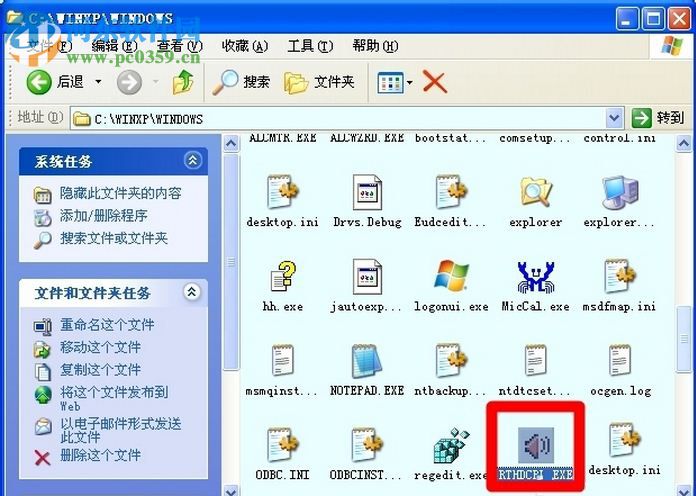
关闭rthdcp的方法
1、使用快捷键“Win+R”打开“运行”对话框,随后在“运行”对话框的搜索栏中输入“msconfig ”并点击回车键,此时就可以进入到“系统配置实用程序”的窗口中;
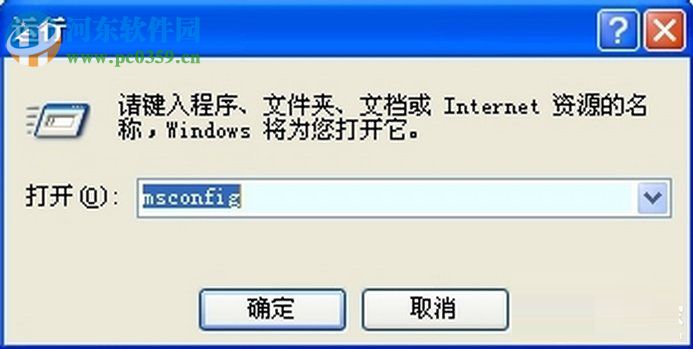
2、在“系统配置实用程序”的窗口中点击上方的“启动”选项,随后将“RTHDCPL”前面的勾选去掉,然后点击“确定”;
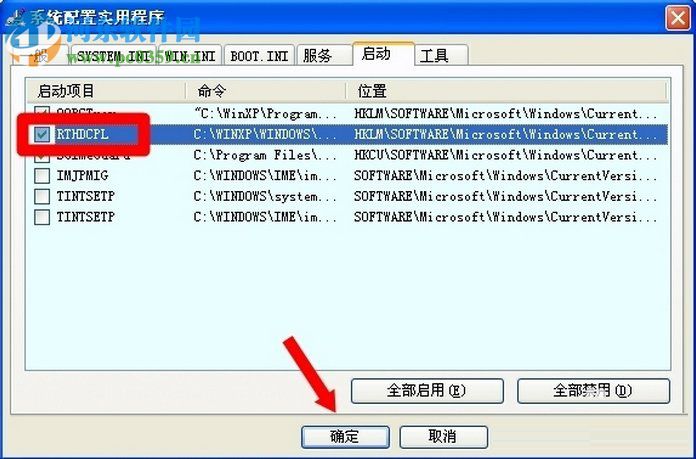
删除rthdcp的方法
1、如果你不想要这个rthdcp程序可以直接将其删除。还是一样,打开“运行”对话框,将“regedit”指令输入对会话框中,然后点击回车键,就可以进入到“注册表编辑器”的窗口界面中;
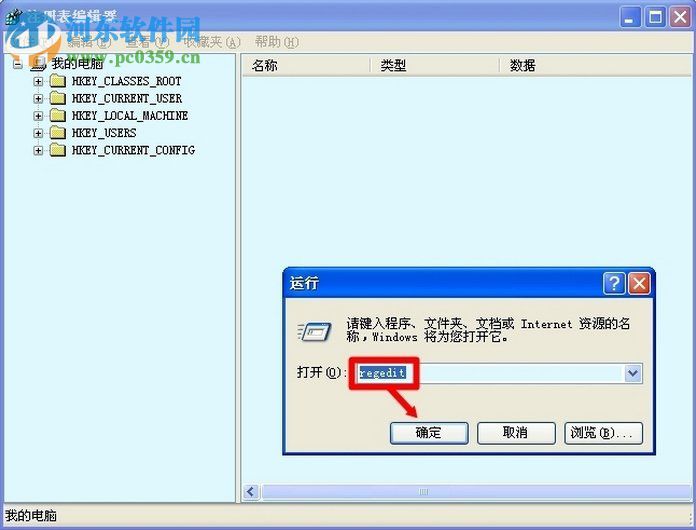
2、随后依次打开“HKEY_LOCAL_MACHINESOFTWAREMicrosoftWindowsCurrentVersionRun”,在“Run”项的右侧找到RTHDCPL,使用鼠标右键点击”RTHDCPL" 打开其选项栏,点击选项栏中的“删除”既可以将“RTHDCPL”进行删除了;
本文采摘于网络,不代表本站立场,转载联系作者并注明出处:https://www.5amiao.com/baike/2002.html

